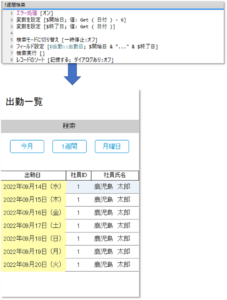Exmentの面白い機能 – 第3回「データ共有」(2)
おはようございます。こんにちは。こんばんわ。
エヌ・ケイ・カスタマイズの 泉 です。
史上最強クラスの台風14号が鹿児島に上陸し、福岡も徐々に風が強くなっています。
コンビニやスーパーは休業、公共の交通機関も運行見合わせでどこにも外出できないので、
この時間を使って、ブログを書こうと思います!!
前回に引き続き、Exmentの面白い機能の解説を行っていきたいと思います。
さっそく始めましょう!!
前回のおさらい
前回は、Exmentの「データ共有」機能について取り上げ、以下の4つの機能・設定があることにふれました。
- システム設定 – 詳細設定 – 組織階層設定(データ) … 前回 (1)
- システム設定 – 詳細設定 – カスタムデータ共有設定 … 前回 (1)
- テーブル詳細設定 – テーブル設定 – 拡張設定 – データ自動共有設定 … 今回 (2)
- テーブル詳細設定 – テーブル設定 – 拡張設定 – 更新時、データ自動共有設定を同期する … 今回 (2)
前回までに「1. 組織階層設定(データ)」、「2. カスタムデータ共有設定」については解説しましたので、今回は、「3. データ自動共有設定」、「4. 更新時、データ自動共有設定を同期する」について解説いたします。
3. データ自動共有設定
「データ自動共有設定」についての詳しい解説は、割愛いたしますので、本家様のドキュメントをご参照ください。
テーブルのデータを新規作成する際、普通にExment標準の「データ共有」機能を利用して、特定のユーザーや組織に共有しようとすると
(1) 編集画面で必要な情報を入力して「保存」ボタンをクリック
(2) 詳細画面で「データ共有」ボタンをクリック
(3) ポップアップした「共有」ダイアログで、共有したいユーザや組織を選択して「送信」ボタンをクリック
というステップが必要です。
テーブルが「顧客情報」や「契約情報」など、データが新規作成される頻度が少なければ、さほど苦ではないかもしれません。
しかし、テーブルが「問い合わせ」や「打ち合わせ」のようにデータが新規作成される頻度が高かったらどうでしょうか?
煩雑であるだけでなく、「データ共有」の処理を忘れていた場合、業務に支障をきたす恐れがあります。
「データ自動共有設定」は、上記の 手順の煩雑さ と 入力(共有)漏れ の両方を解消してくれる機能です。
例として、「問い合わせ」テーブルに「担当者(列種類:ユーザー)」カスタム列を追加して解説します。
お客様Xから問い合わせを受けたユーザーAさんは、Exmentの「問い合わせ」テーブルにデータを登録します。
問い合わせをしてきたお客様Xは、自分の担当ではなく、別のユーザーBさんが担当していました。
このまま、ユーザーAさんがデータを登録しても、ユーザーAさんしか参照編集できず、ユーザーBさんは参照すらできません。
一旦データを登録して、参照画面の「データ共有」でユーザーBさんに共有するしかありません。
(『そんなの、「問い合わせ」テーブルの[権限設定]を 「全ユーザーが編集可能」 を許可したらいいよ👍』なんて答えはなしで😅)
ユーザーAさんは、担当者がユーザーBさんだってわかっているんですから、データ登録時にユーザーBさんを指定して共有できたら、一番ラクですよね!!
そこで、「データ自動共有設定」の出番です!!
設定は簡単です。
下図のように、
「特定のタイミング(トリガー)で」
「特定のカスタム列(対象列)に指定されたユーザーor組織に」
「特定の共有権限(対象の権限)を付与する」
という設定を行うだけです。
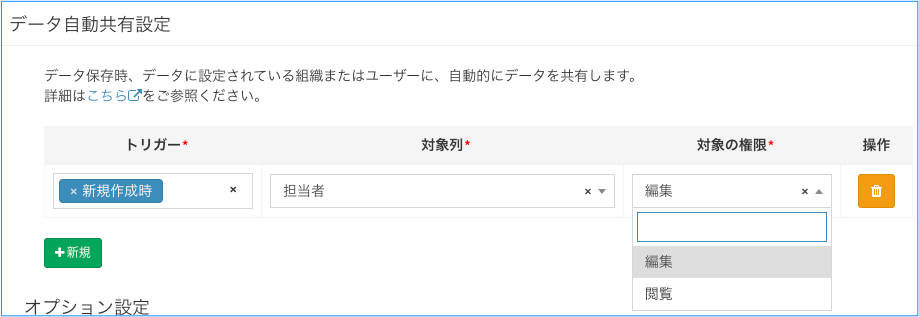
これで、ユーザーAさんは、データ登録時に「担当者」にユーザーBさんを設定して「保存」ボタンを押すだけで、登録したデータをユーザーBさんに共有できるわけです👍
4. 更新時、データ自動共有設定を同期する
「更新時、データ自動共有設定を同期する」についての詳しい解説は、割愛いたしますので、本家様のドキュメントをご参照ください。
前項の「例」には続きがあります。
ユーザーBさんは、「問い合わせ」テーブルの一覧を見ると、『以前担当していた』お客様Xの問い合わせデータの担当者が自分になっていることに気づきます。
現在は、ユーザーCさんがお客様Xの担当者なのです。
そこで、該当問い合わせデータの「担当者」を自分(ユーザーB)からユーザーCさんに変更します。
しかし、現在の設定では、『新規作成時』に設定した「担当者」にしかデータが共有されません。
また、担当が変わっているのに担当以外のユーザーがお客様のデータを参照編集できるのは運用上よくありませんので、データ共有からユーザーBさんを外すべきです。
これが、「担当者」の変更で一発でできたらどんなにラクでしょう💗
そこで「更新時、データ自動共有設定を同期する」設定の出番です!!
と、その前に、「データ自動共有設定」を下図のように、少し変更します。
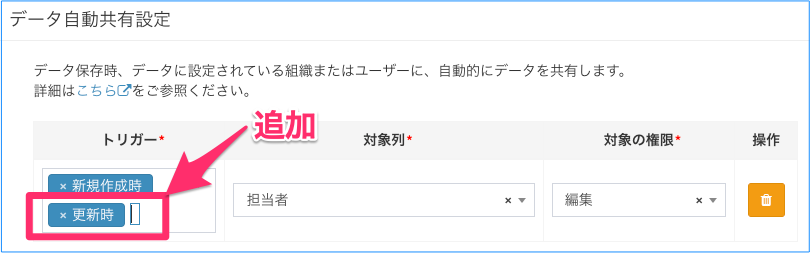
これで、「問い合わせ」テーブルのデータの「新規作成時」or「更新時」に、「担当者」に設定されたユーザーにデータが共有されます。
本題の「更新時、データ自動共有設定を同期する」の設定はいたって簡単です。
下図のように YES に値を設定するだけです。

これで、データ更新時に、システム自動で「担当者」に設定されているユーザー以外のデータ共有の設定を削除してくれます。
さいごに
いかがだったでしょうか?
会社の組織や運用方法によって、データの共有方法は多種多様だと思います。
共有方法が細かいところだと、Exmentでいう「テーブル」単位で異なることもあるかもしれません。
Exmentでは、それらの細かい要求に答えられる機能が標準で用意されております。
『うちの会社の運用はこうなんだけど、Exmentで対応できますか?』
といったご質問などございましたら、お気軽に弊社にお問い合わせください。
それでは、また次回のブログをお楽しみに!!